Kazalo
Kadar morate v programu Microsoft Excel poiskati podvojene ali ujemajoče se vrednosti v več delovnih listih, boste našli veliko primernih formul za dosego cilja. Ko najdete ujemajoče se ali podvojene vrednosti, lahko ustrezne celice tudi označite z določenimi barvami ali z različnimi pisavami besedila. V tem članku boste našli te metode za označevanje podvojenih vrednosti v več listihz ustreznimi primeri in ilustracijami.
Prenesi delovni zvezek za prakso
Prenesete lahko delovni zvezek Excel, ki smo ga uporabili za pripravo tega članka.
Označite podvojitve v več delovnih listih.xlsx3 primerni pristopi za poudarjanje podvojitev v več delovnih listih v Excelu
Če želimo poudariti podvojitve ali ujemanja v več delovnih listih, moramo uporabiti Pogojno oblikovanje Po nastavitvi nove formule pravila za iskanje podvojitev v več delovnih listih moramo izbrati obliko celic z barvami ali besedilnimi vzorci. Tako bodo ustrezne celice s podvojenimi vrednostmi v izbranem delovnem listu označene z opredeljenimi oblikami.
1. Uporabite funkcijo COUNTIF za poudarjanje ujemanj v delovnih listih programa Excel
Naslednja slika predstavlja delovni list z imenom List1 Vsebuje dva stolpca, ki na levi strani prikazujeta ID naročil, na desni strani pa ID, ki so v tranzitu.
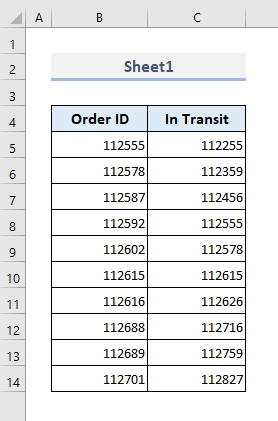
V drugem delovnem listu z imenom List2 , druga dva stolpca pa sta ležeča s seznamom ID naročil, ki so bila že dostavljena, na levi strani in ustreznimi datumi dostave na desni strani.
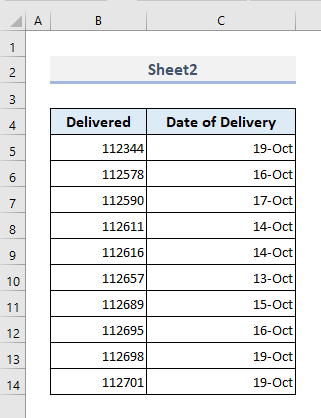
Zdaj bomo poiskali vse podvojene ID-je naročil v List1 in . List2 . Ujemajoči se identifikatorji naročil v List1 bo nato poudarjen z določeno barvo. Za dosego naših ciljev zdaj izvedimo naslednje postopke.
📌 Korak 1:
➤ Od List1 , izberite obseg celic, v katerih bodo podvojene vrednosti označene.
➤ Pod Domov na traku izberite Novo pravilo ukaz iz Pogojno oblikovanje spustni seznam.
Pogovorno okno z imenom "Novo pravilo oblikovanja se prikaže.
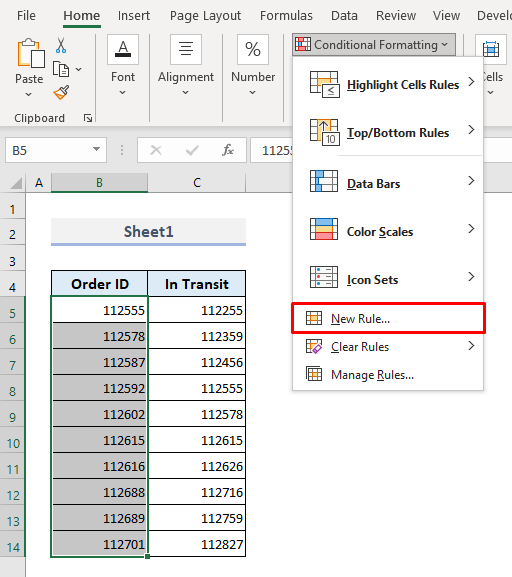
📌 Korak 2:
➤ Od Vrsta pravila možnosti, izberite "Uporabite formulo za določanje celic, ki jih želite oblikovati .
➤ V polje za formulo vnesite:
=COUNTIF(List2!$B$5:$B$14, List1!B5) ➤ Tisk Format .
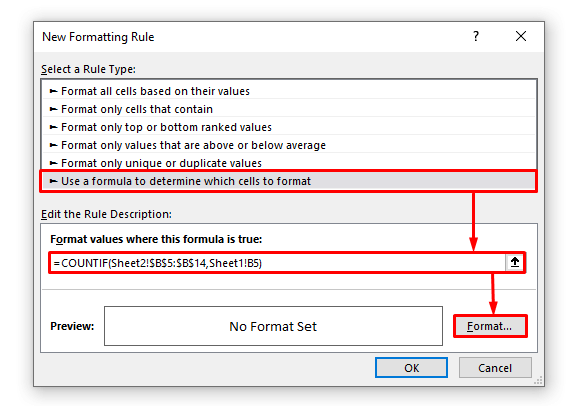
📌 Korak 3:
➤ V Oblikovanje celic izberite barvo za označevanje podvojitev.
➤ Tisk V REDU .
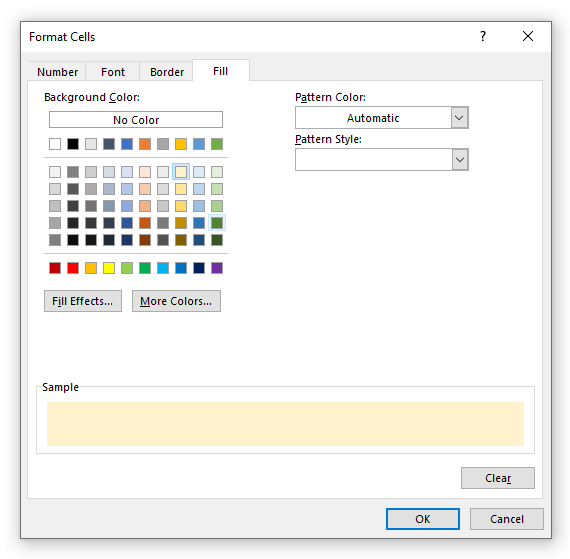
📌 4. korak:
➤ Predogled oblikovane celice z besedilom boste našli v Novo pravilo za oblikovanje pogovorno okno.
➤ Tisk V REDU .
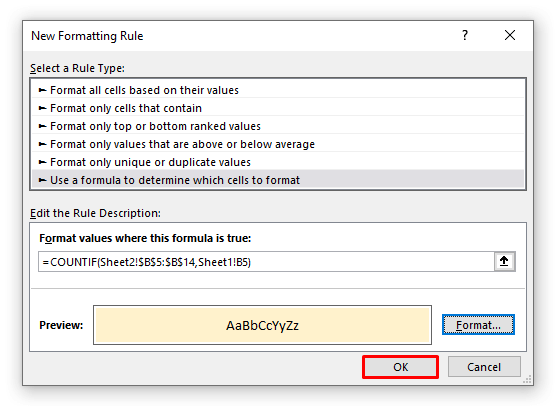
Končno v List1 , boste videli označene celice z ID-ji naročil, ki so prisotni tudi v List2 .
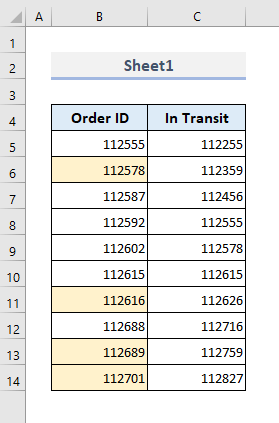
Uporabili smo COUNTIF tukaj določite merila za označevanje celic v listu 1. Funkcija COUNTIF poišče ID vsakega naročila List1 na spletnem mestu List2 in vrne pojavitev vsakega dvojnika za ustrezen ID naročila. Ko to formulo vnesemo v Opis pravila polje Novo pravilo za oblikovanje okno, uporaba Pogojno oblikovanje bo poiskal celice določenega območja v List1 kjer formula vrne samo neničelne vrednosti in s tem označi samo ustrezne celice.
Označite več podvojitev v dveh delovnih listih
Predpostavimo, da imamo več podvojitev za ID naročila v List2 . List1 , bo ustrezni ID naročila poudarjen z drugo barvo ali obliko celice.
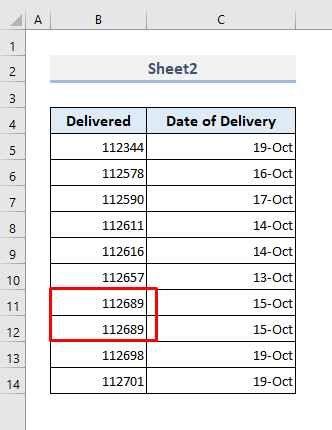
📌 Korak 1:
➤ V List1 , ponovno izberite obseg celic za ID-je naročil.
➤ Pod Domov traku, izberite Upravljanje pravil ukaz iz Pogojno oblikovanje spustni seznam.
Pojavlja se pogovorno okno z imenom Upravitelj pravil pogojnega oblikovanja se prikaže.
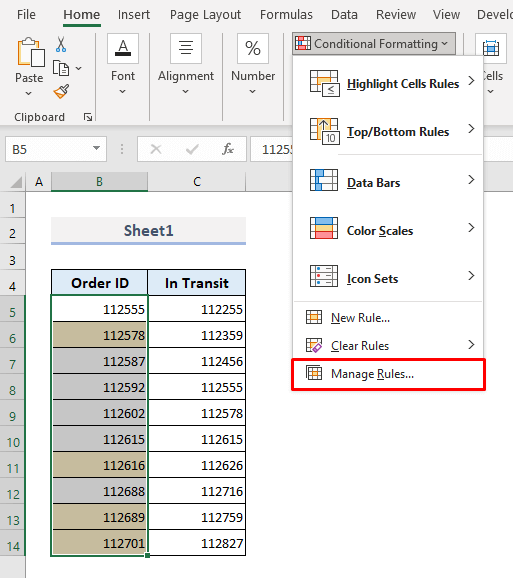
📌 Korak 2:
➤ Kliknite možnost "Podvojeno pravilo To bo ustvarilo podvojitev predhodno določenega pravila.
➤ Zdaj izberite Uredi pravilo in Urejanje pravila oblikovanja prikazalo se bo okno.
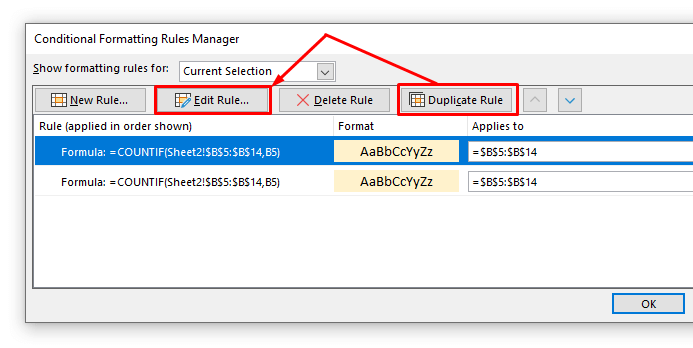
📌 Korak 3:
➤ V polju formule v Opis pravila , omogočite urejanje in dodajte ">1" le na koncu formule.
➤ Kliknite na Format možnost.
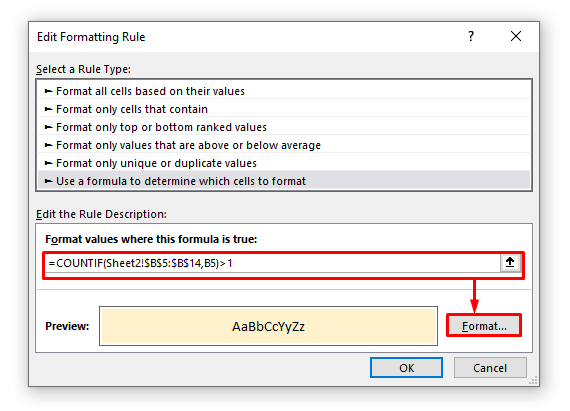
📌 4. korak:
➤ Izberite novo in drugačno barvo za drugo pravilo oblikovanja.
➤ Tisk V REDU .
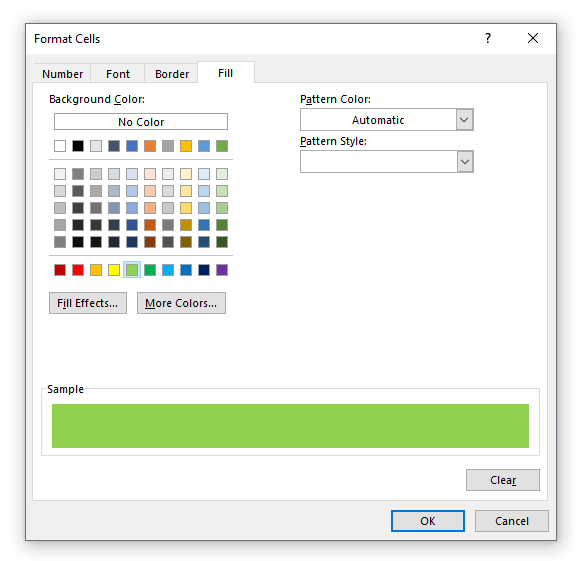
📌 5. korak:
➤ Prikazal se bo predogled drugega pravila oblikovanja. V REDU ponovno.
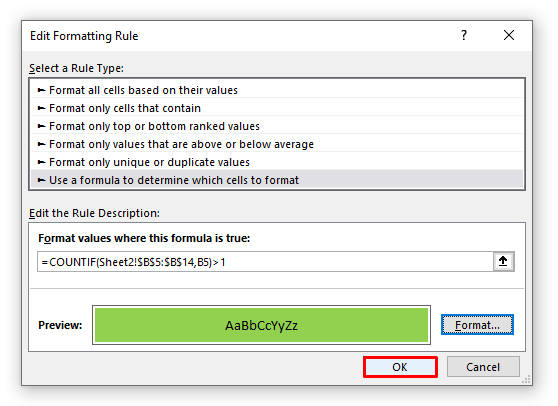
📌 Korak 6:
➤ V Upravitelj pravil pogojnega oblikovanja v pogovornem oknu je zdaj vstavljeno drugo pravilo.
➤ Tisk V REDU še zadnjič in končali ste.
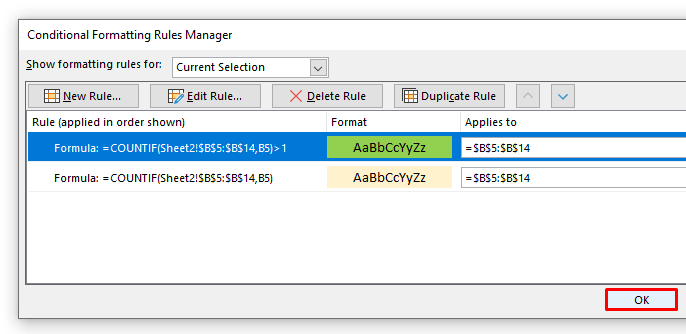
Kot na naslednji sliki zaslona boste našli Celica B13 označena z drugo barvo, saj ta celica vsebuje ID naročila, ki je večkrat prisotno v List2 .
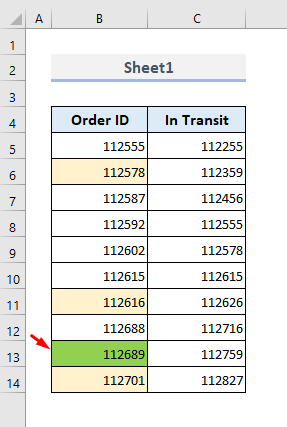
V drugo pravilo pogojnega oblikovanja smo vstavili pogoj, ki išče število več kot 1. Tako aplikacija osvetli ustrezne celice z drugo določeno barvo.
Preberite več: Kako označiti podvojene datoteke v programu Excel
2. Vstavite funkcijo ISNUMBER za iskanje dvojnikov v več delovnih listih v Excelu
Združimo lahko tudi ISNUMBER in . MATCH funkcije za iskanje podvojitev ali ujemanj v dveh delovnih listih programa Excel. Funkcija MATCH vrne relativni položaj elementa v polju, ki ustreza določeni vrednosti v določenem vrstnem redu. funkcija ISNUMBER preveri, ali je vrednost število ali ne.
Zato je zahtevana formula v Opis pravila polje tukaj bo:
=ISNUMBER(MATCH(B5, Sheet2!$B$5:$B$14,0)) 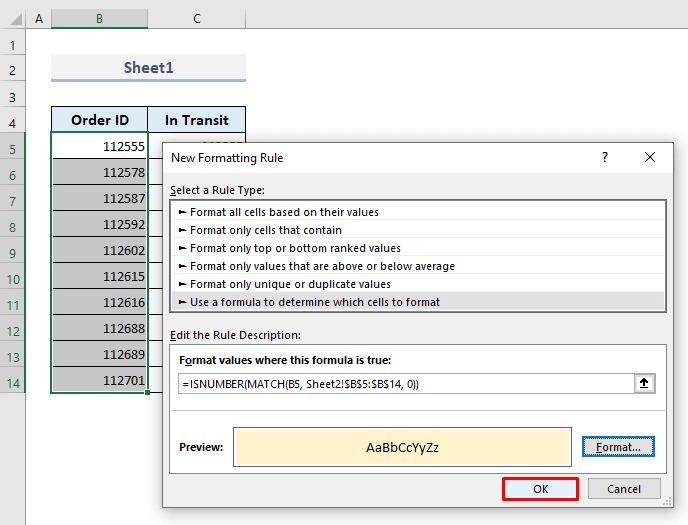
Dobili bomo naslednji rezultat, kot pri prejšnji metodi.
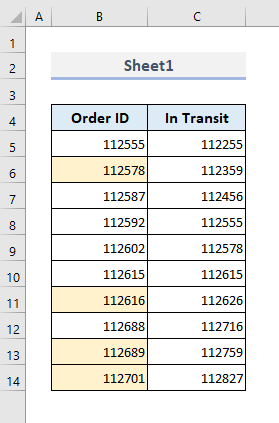
🔎 Kako deluje ta formula v pogojnem oblikovanju?
- Spletna stran MATCH funkcija poišče ujemanje ID-jev naročil iz dveh delovnih listov in vrne številko vrstice ustreznega ID-ja naročila v List1 . Če funkcija ne najde ujemanja, vrne vrednost napake.
- Spletna stran ISNUMBER funkcija išče samo numerične vrednosti in ne upošteva vrednosti napak, ki jih je našla funkcija MATCH Tako funkcija vrne TRUE za številčne podatke in FALSE za vrednosti napak.
- Nazadnje je Pogojno oblikovanje izpostavi ujemanja na podlagi logične vrednosti 'TRUE' samo.
3. Uporaba funkcije VLOOKUP za označevanje podvojenih vrstic v več delovnih listih
Zdaj bomo vstavili VLOOKUP v funkciji Novo pravilo za oblikovanje. Funkcija VLOOKUP poišče vrednost v skrajnem levem stolpcu tabele in nato vrne vrednost v isti vrstici iz določenega stolpca.
Zahtevana formula z VLOOKUP v funkciji Polje za pravila bo:
=VLOOKUP(B5,List2!B5:C14,,FALSE) 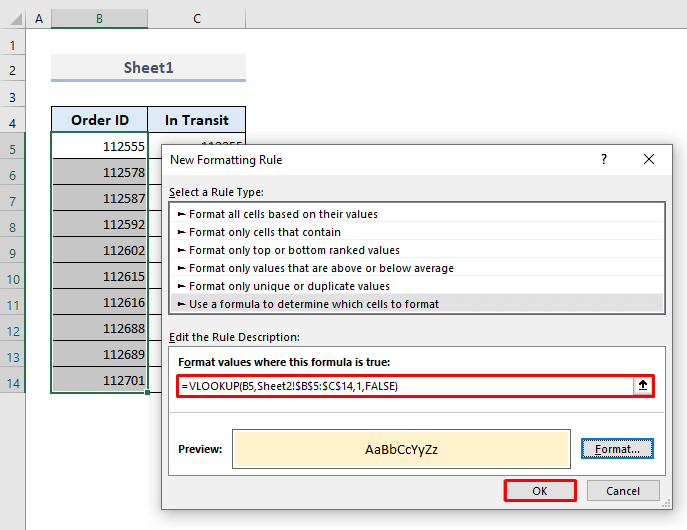
Naslednja slika prikazuje označene celice, v katerih je uporaba VLOOKUP funkcija je vrnila veljavne rezultate.
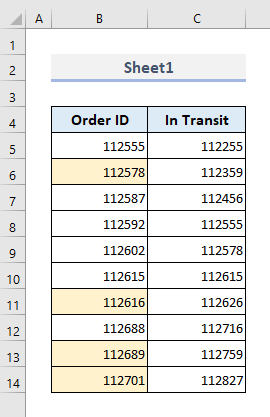
Zaključne besede
Upam, da vam bodo vse te zgoraj omenjene preproste metode zdaj pomagale, da jih po potrebi uporabite v svojih preglednicah Excel. Če imate kakršna koli vprašanja ali povratne informacije, mi to sporočite v razdelku za komentarje. Lahko pa si ogledate tudi naše druge članke, povezane s funkcijami Excel na tej spletni strani.

